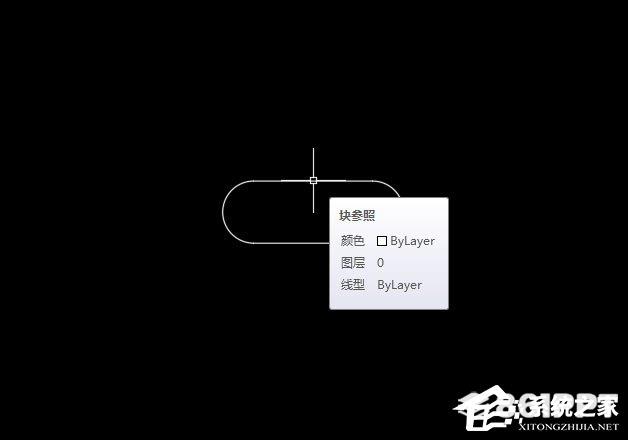AutoCAD中有两种建立图块的方法,一种是临时块,另一种是永久块。如果在创建块时需要长期使用,则应将块创建为永久块,因为如果是临时块,则只能使用当前文件,只要更改新文件,则无需使用块。那么,AutoCAD2018如何插入永久块呢?让我们一起往下看!
方法步骤
1、打开CAD2018软件,点击插入图标或输入INSERT命令后的空间;
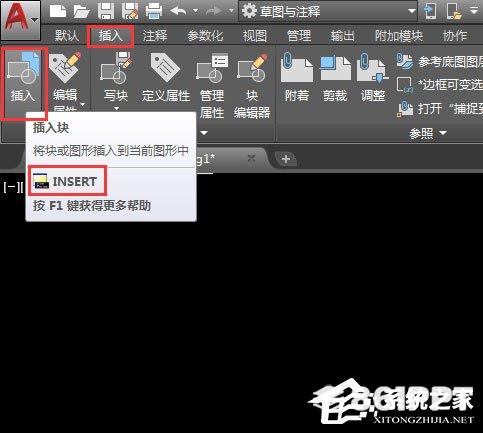
2、弹出插入块对话框,点击浏览,就是找到我们存储的永久块的位置;
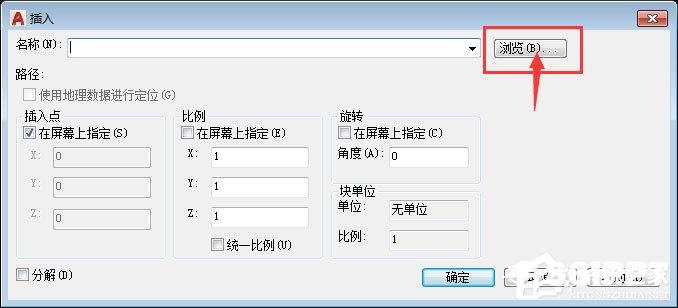
3、选择存储块的文件,单击打开;
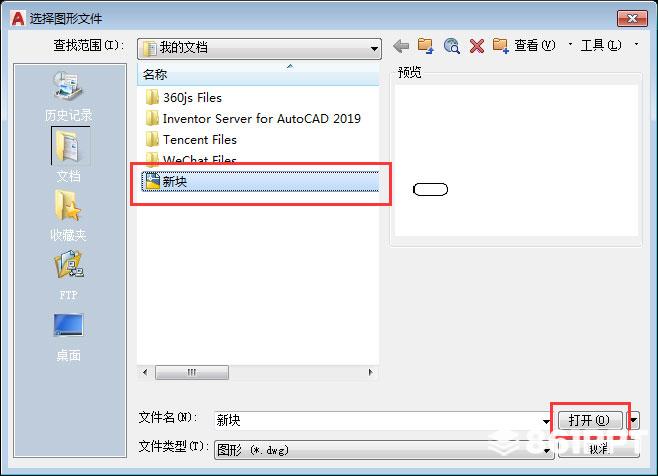
4、这样,名称中就有了新块的路径。选择后块文件后,点击确定;
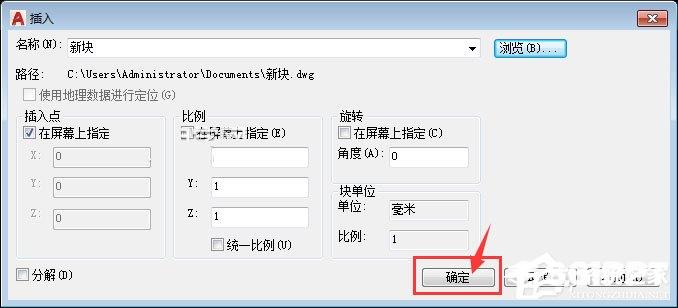
5、指定插入点,点击空白区域;
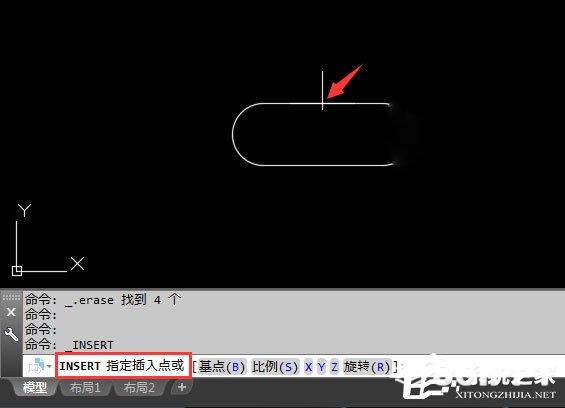
6、这样就插入了永久块。选择图案后,可以看到参考块的参数。